Configurar correo en ZTE nubia Z5S mini NX405H
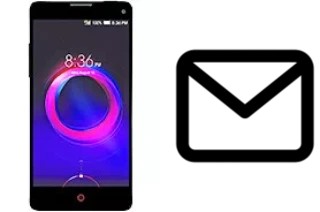
Cómo configurar el correo en un ZTE nubia Z5S mini NX405H
Todos los dispositivos ZTE con el sistema operativo Android 4.3 (Jelly Bean) vienen por defecto con una aplicación de correo electrónico con el que podrás tanto recibir como enviar mensajes de correo electrónico.
Puedes agregar tantas cuentas de correo a tu ZTE nubia Z5S mini NX405H como desees, de esta manera podrás leer, responder y enviar nuevos correos desde tu nubia Z5S mini NX405H.
Antes de comenzar la configuración del correo electrónico en tu nubia Z5S mini NX405H, asegúrate de tener la siguiente información:
- Dirección de correo electrónico ([email protected])
- Contraseña.
- En el caso de que no se trate de una cuenta de Hotmail, iCloud, Microsoft Exchange, Gmail, Yahoo, Aol, Office 365 u Outlook debes conocer si se trata de una cuenta POP o IMAP y tanto el servidor entrante como el servidor saliente.
Tiempo estimado: 10 minutos.
1- Primer paso:
Encuentra y abre la aplicación de correo en tu nubia Z5S mini NX405H, normalmente los dispositivos con sistema operativo Android 4.3 (Jelly Bean) vienen con la aplicación Gmail instalada, puedes utilizar la App de Gmail para configurar tu correo sea del proveedor que sea, incluso si es un correo de empresa con un dominio propio.
Si no la encuentras en la pantalla de inicio arrastra la pantalla hasta la izquierda o derecha hasta encontrarla, si no aparece accede al menú del ZTE nubia Z5S mini NX405H. Tu ZTE debe venir de fábrica con una app de correo en caso contrario accede a Play Store, busca y descarga Gmail, Outlook o Blue mail.

2- Segundo paso:
Puede que la aplicación de Gmail esté incluida en una carpeta llamada "Google" en caso contrario desliza hacia arriba desde la pantalla de inicio para acceder al listado de aplicaciones del nubia Z5S mini NX405H, podrás encontrar la aplicación Gmail, se trata de el icono con una M mayúscula. Pulsa sobre el icono para continuar.

3- Tercer paso:
Haz clic en el menú de la esquina superior izquierda para ir a los Ajustes de Gmail en tu nubia Z5S mini NX405H se trata del icono de las tres líneas horizontales.

4- Cuarto paso:
Si no tienes ninguna cuenta configurada en tu ZTE te aparecerá la opción de "Añadir cuenta" en caso contrario, baja hasta encontrar el apartado "Ajustes", pulsa para continuar.

5- Quinto paso:
Dentro de los ajustes de la aplicación de correo Gmail del ZTE nubia Z5S mini NX405H veremos "Ajustes generales" y debajo de esta opción aparecerá "Añadir cuenta", pulsa para continuar.

6- Sexto paso:
En este punto puedes elegir que cuenta de correo deseas configurar en tu ZTE nubia Z5S mini NX405H, una cuenta de Google, Outlook, Hotmail, Live, Yahoo, Exchange, Office 365 o una cuenta con un dominio propio (por ejemplo una cuenta de empresa), si tu caso es este último elige "Otro servicio".

7- Séptimo paso:
En el caso de Google, Outlook, Hotmail, Live, Yahoo, Exchange u Office 365 solo es necesario introducir la cuenta de correo y la contraseña, si dispones de un dominio propio u otro servicio de correo escribe la dirección de correo electrónico que quieres configurar y pulsa en "Siguiente".

8- Octavo paso:
Selecciona que tipo de cuenta quieres configurar en tu ZTE nubia Z5S mini NX405H, IMAP o POP.
¿Qué diferencia una cuenta IMAP de una cuenta POP o POP3?
Al configurar una cuenta IMAP en tu nubia Z5S mini NX405H se mantiene una copia de los correos en la nube, es decir en el servidor de correo, si borras un correo o lo mueves de carpeta en tu ZTE nubia Z5S mini NX405H también se producirá ese cambio en el servidor y por lo tanto en todos los dispositivos que estén configurados con la misma cuenta de correo.
En cambio si configuras tu ZTE con una cuenta POP o POP3 los correos son descargados al dispositivo y pueden ser borrados, leídos o cambiados de carpeta sin afectar al resto de dispositivos que tengan esa misma cuenta de correo.
Se suele utilizar esta configuración para cuentas compartidas en las que varias personas desean mantener los correos que han sido leídos por otros como NO leídos o para quien tiene el correo en el móvil y en el ordenador y no quiere que los cambios se reflejen en el otro aparato.

9- Noveno paso:
Introduce la contraseña de la cuenta de correo que quieres configurar en tu nubia Z5S mini NX405H.

10- Décimo paso
Pasamos a configurar el servidor de entrada, en primer lugar como nombre de usuario introducimos la cuenta de correo que estamos configurando y su contraseña, en servidor debes introducir el servidor entrante, normalmente mail.tuservidor.com o imap.tuservidor.com (cambiando tuservidor.com por tu dominio) en cualquier caso consulta con tu proveedor de correo la configuración.

11- Paso once
La configuración del servidor de salida es similar al de entrada, como nombre de usuario introducimos la cuenta de correo que estamos configurando y su contraseña. Introduce tu servidor saliente o servidor SMTP, pulsa siguiente para continuar.

12- Paso doce
Ahora configuramos las opciones de sincronización de la cuenta de correo, elegimos cada cuanto tiempo queremos que el nubia Z5S mini NX405H consulte si hay nuevos correos electrónicos para descargar. Podemos elegir si queremos recibir una notificación cada vez que se reciba un e-mail.
Marca la opción "Sincronizar correo de esta cuenta" si quieres que se sincronizen automáticamente, si lo desmarcas tendrás que acceder a la aplicación de correo y actualizar para recibir los e-mails. Elige si quieres que se descargen los archivos adjuntos automáticamente al conectarse a una red Wi-Fi. Si quieres ahorrar batería y datos móviles de tu tarifa desmarca todas estas opciones.

13- Paso trece
Por último puedes darle un nombre a esta cuenta de correo que acabamos de configurar en el nubia Z5S mini NX405H, el nombre de la cuenta puede ser diferente a la dirección de correo electrónico. Escribe el nombre que quieres que aparezca en los mensajes enviados desde esta cuenta.

En tu nubia Z5S mini NX405H podrás almacenar tus correos gracias a su memoria interna de 16 GB.
Podrás conectar tu nubia Z5S mini NX405H mediante Wifi gracias a su conectividad Wi-Fi 802.11 b/g/n| DLNA| Wi-Fi Direct| hotspot y descargar todos los correos y archivos adjuntos.
Si necesitas consultar el correo desde tu nubia Z5S mini NX405H en cualquier parte podrás descargar utilizar la conexión de red HSPA 42.2/5.76 Mbps LTE.
Si deseas quitar una cuenta de Google de tu nubia Z5S mini NX405H, ya sea para configurar una nueva cuenta o para vender o regalar el dispositivo pulsa en el siguiente enlace y sigue los pasos indicados Borrar cuenta de Google en nubia Z5S mini NX405H.






